Что такое форматная кисть в ворде
Списки - это фрагменты текста, пункты которого отмечены специальными знаками. Списки могут быть маркированными, нумерованными и многоуровневыми.
1 Для того чтобы текст отформатировать как список:
проследите, чтобы каждый элемент списка находился в отдельном абзаце;
выделите все элементы списка;
• используйте кнопку для создания нумерованногоили маркированногосписка.
Чтобы отменить нумерацию или маркировку, выделите элементы списка и щелкните еще раз соответствующую кнопку.
Для настройки деталей форматирования списка:
Документ Word 2003
Документ Word 2010
Используйте меню Формат-Список…
выберите вкладку Маркированный (Бюллетень), Нумерованный, Многоуровневый, Список стилей;
выделите один из встроенных стилей списка;
чтобы изменить схему нумерации или расстановки маркеров, нажмите кнопку Изменить;
чтобы подобрать символ, который будет отображаться перед каждым элементом списка, выберите нужный символ в появившейся таблице символов;
нажмите OK.
Используйте пункт контекстного меню Маркеры (Нумерация);
выделите один из встроенных стилей списка;
выберите пункт Определить новый маркер (Определить новый формат номера).

Используйте кнопки Уменьшить отступ, Увеличить отступдля изменения уровней в списках.
Формат по образцу (форматная кисть)
Для копирования формата подготовленного абзаца:
выделите абзац, формат которого необходимо скопировать;

выполните щелчок левой клавишей мыши по кнопке Формат по образцу;
Документ Word 2003
Документ Word 2010
панель Стандартная
вкладка Главная – группа Буфер обмена;
для копирования форматов символов и абзаца (указатель мыши примет вид кисти);
для форматирования по образцу одного абзаца выполните щелчок левой клавишей мыши в области этого абзаца;
для форматирования по образцу текста, содержащего несколько абзацев, выделите все абзацы, подлежащие форматированию;
для включения режима многократного форматирования по образцу выполните двойной щелчок левой клавишей мыши по кнопке , выполните форматирование всех фрагментов, щелкните еще раз по кнопке для выключения режима.
Колонтитул - размещается в верхней или нижней части страницы и содержит некоторую информацию, которая как-то идентифицирует данный документ (номер раздела, название документа или раздела, дату, марку фирмы и т.п.). В колонтитул входит номер страницы. Колонтитулы автоматически воспроизводятся на каждой странице документа.
Нумерация страниц документа
Нумерация страниц автоматически вставляется в верхний или нижний колонтитулы страницы, они визуально расположены в верхнем и нижнем поле листа соответственно. В разных режимах они ведут себя по-разному:
Режим окна Word
Что видно на экране
Колонтитулов на экране нет вообще, виден только текст документа.
Видны и текст документа, и то, что находится в колонтитуле (если вы еще не изменяли колонтитулы, то визуально в них ничего и не будет.)
Все, что находится в колонтитуле, как бы затенено, поскольку работа идет на странице с текстом:

Если надо работать с колонтитулом, перейдите в него
Вкладка Вставка – группа Колонтитулы
(теперь текстовый курсор уже находится в колонтитуле!) Тогда затененным станет текст на странице, так как вы работаете в колонтитуле:

При этом на экране появится еще и панель инструментов "Колонтитулы":

ДокументWord2010

ДокументWord 2003
Рисунок 2.4 – Панель Колонтитулы
Если закрыть панель "Колонтитулы", то Word вернется к исходному режиму.
Тут вы можете оставить комментарий к выбранному абзацу или сообщить об ошибке.
Закончив форматирование выделенного участка текста, можно скопировать этот формат (шрифт, размер, начертание) на другие участки своего документа.

Для этого дважды щелкните на пиктограмме «Формат по образцу».
Указатель мыши примет форму кисти. Перемещаясь по тексту с помощью клавиатуры или мыши и нажимая левую кнопку мыши, можно «закрашивать» выбранным форматом Участки текста (слова и отдельные символы).
Что такое абзац? Обратимся к «Словарю русского языка» С.И.Ожигова:
· Красная строка, отступ в начале строки.
· Текст между двумя такими отступами.
Иначе абзац — это важнейший структурный элемент любого документа. Будем называть абзацем фрагмент документа, заканчивающийся нажатием клавиши <ENTER>.
Форматирование абзаца – это изменение его изменение параметров как структурного элемента текста. Можно установить следующие параметры абзаца:
· Способ выравнивания строк абзаца;
· Интервал между абзацами;
· Граница и заливка.

Отступы.

Самый простой способ для установки отступов абзаца — использование горизонтальной линейки: меню Вид-Линейка или щелкнуть на кнопке Линейка, которая расположена над вертикальной полосой прокрутки .

Линейка, расположенная в верхней части страницы, делится на две области: белая - соответствует области текста документа, серая - обозначает поля страницы.
Для того чтобы установить или изменить отступы абзаца достаточно перетащить нужные маркеры на линейке с помощью мыши.


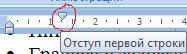


Маркеры отступов позволяют задавать отступы для абзаца. Для установки отступа достаточно перетащить соответствующий маркер в нужное место:
- Маркер правого отступа определяет расстояние от всего текста абзаца до правого поля.
- Маркер левого отступа задает расстояние от края текста абзаца до левого поля.
- Маркер отступа первой строки определяет отступ только для первой строки (красная строка).
Для более точной установки отступов абзаца можно применить команду меню Главная - Абзац. В окне Абзац выберите вкладку Отступы и интервалы.
В поле Отступ установите точное значение отступов слева, справа и отступа первой строки.


Табуляция.
Табуляторы (они же символы табуляции или табулостопы) - это еще один пример непечатаемых символов.Они используются для того, чтобы отметить внутри строки те позиции, в которые должен быть установлен текстовый курсор после нажатия клавиши Tab
Табуляторы предназначены для управления положением текстового курсора не только в начале и в конце строки, но и внутри ее.

Выравнивание
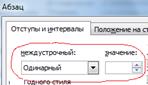
Междустрочный интервал
Междустрочный интервал определяет расстояние между строками текста внутри абзаца. Выбранный междустрочный интервал, как и другие атрибуты форма та абзаца, применяется ко всем строкам текущего абзаца или группы выделенных абзацев.
Можно использовать междустрочные интервалы:
· Полуторный — интервал, превышающий одинарный в 1,5 раза;
· Двойной — интервал, превышающий одинарный в два раза;
· Минимум — минимальный интервал, величина которого устанавливается автоматически при вставке в абзац шрифтов больших размеров или графически изображений.
· Точно — фиксированный интервал, который не изменяется в зависимости от размера шрифта. При использовании такого интервала все строки абзаца будут иметь одинаковую высоту;
· Множитель — интервал, размер которого по сравнению с одинарным увеличен или уменьшен пропорционально указанному числу.

Интервал между абзацами
Чтение и восприятие документа облегчается, если интервал между абзацами несколько превышает интервал между строками внутри абзаца. Особенно часто этот прием используется для выделения заголовков.
Границы и заливка
Важными атрибутами формата абзаца являются границы и заливка: меню Разметка страницы – Границы страниц
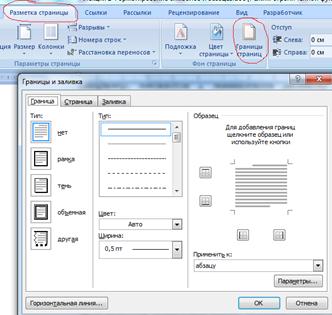

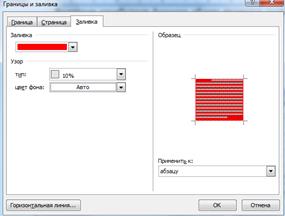
Под границей понимается рамка, которую можно нарисовать вокруг отдельного слова, фрагмента текста, абзаца или группы абзацев. Границей также называется линия, которую можно провести с любой стороны абзаца или группы.
Под заливкой понимают цветное или узорное заполнение заднего план группы абзацев, страницы и т. д. Для одного и того же абзаца можно одновременно установить и границы и заливку, но допустимы также и другие варианты: границы без заливки и заливка без границ.
На берегу пустынных волн На берегу пустынных волн На берегу пустынных волн На берегу пустынных волн На берегу пустынных волн
Примеры границ и заливки: а) одинарная рамка, линия 1,5 пт, б) одинарная рамка с тенью, линия 3 пт, в) объемная рамка, г) рамка, линия двойная волнистая 0,75 пт, д) границы нет, узор 50%, цвет шрифта белый
3. Построение и форматирование таблиц, работа с графикой
Таблицы Word применяются для структурирования содержимого страницы и используются для упорядочения и наглядного представления в документах данных различных типов.
Таблица состоит из столбцов и строк, на пересечении которых находятся ячейки.
Таблица Word имеет границу в виде тонкой сплошной линии черного цвета.
Граница сохраняется при печати, а в случае удаления границы линии сетки отображаются на экране.
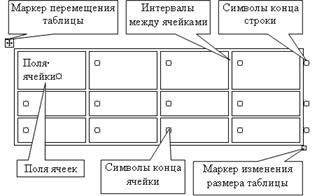
Символ ячейки и символ строки являются непечатаемыми знаками, которые обозначают, соответственно, конец ячейки и конец строки.
Поля ячеек – это расстояние между границей ячейки и текстом внутри ячейки.
Маркер перемещения таблицы служит для перемещения таблицы в другое место страницы, а маркер изменения размера таблицы позволяет изменить размер таблицы.
Столбцы, строки, ячейки являются объектами таблицы. Таблица может содержать до 63 столбцов и произвольное количество строк.
В ячейках таблицы могут размещаться текст, числа, рисунки, формулы и даже другие таблицы.
В Word 2007 существует несколько способов создания таблицы в текстовом документе:
1) вставить таблицу простой структуры;
2) начертить таблицу произвольной структуры;
3) вставить таблицу из коллекции шаблонов;
4) преобразовать фрагмент текста в таблицу.
Все команды создания таблиц находятся в списке кнопки Таблица группы Таблицы вкладки Вставка:

- Вставка Þ Таблицы Þ Таблица
- Вставка Þ Таблицы Þ Таблица Þ Нарисовать таблицу (Таблицу любой структуры можно начертить).
- Вставка Þ Таблицы Þ Таблица Þ Экспресс-таблицы (вставить в документ шаблон таблицы из коллекции отформатированных и заполненных образцами данных Экспресс-таблиц).
- Вставка Þ Таблицы Þ Таблица Þ Преобразовать в таблицу (Выделенный фрагмент текста можно превратить в таблицу).
При нажатии кнопки Таблица отображаются опции всех пяти методов вставок и создания таблиц:
К прикладным можно отнести мультимедийные приложения, с которыми непосредственно работает обычный пользователь мультимедийного компьютера. В первую очередь это компьютерные игры. Также сюда можно отнести мультимедиа-энциклопедии, видео и аудиоплееры, программы для создания и просмотра презентаций и многие другие.
Таким образом, мультимедийный компьютер – это компьютер, обеспечивающий полнофункциональную работу мультимедийных программ, то есть имеющий возможность воспроизводить различные звуки, музыку и видеоданные, просматривать графические изображения.
| Тема 7 | Дополнительная литература: |
| Текстовый процессор WORD: дополнительные возможности | |
| Содержание | |
| Правила ввода текста Дополнительные возможности в Word: w Автозамена w Статистика w Форматная кисть w Форматирование документов при помощи стилей |
Правила ввода текста в WORD
1. Нажимать <ENTER> надо только в конце абзаца.
2. Перенос текста на другую строку осуществляется автоматически. Расстановка переноса осуществляется автоматически, по специальной команде Сервис - Язык - Расстановкапереносов - Автоматическаярасстановкапереносов (для Office2003) или Разметка страницы - Расстановкапереносов (для Office2007).
3. Нельзя: производить центрирование, установку абзацного отступа и сдвиг текста с помощью пробелов и <TAB>.
4. Нельзя: нумеровать страницы вручную, установка номера страницы по команде Вставка - Номер страницы. Титульный лист не нумеруется.
5. Заголовок – это отцентрированный абзац, в конце которого не ставится точка. Если заголовок состоит из нескольких предложений, то только после последнего не ставится точка. В заголовках не допускается расстановка переносов. Отмена знака переноса осуществляется по команде Формат (или Главная) – Абзац – вкладка Положение на странице – флажок Запретитьавтоматическийпереносслов. Не допускается «разрывать» заголовок от текста. Для этого выполняется команда Формат (или Главная) – Абзац – вкладка Положение на странице – флажок Не отрывать от следующего.
6. Сплошной текст оформляется выравниванием «по ширине».
7. Перед знаками препинания пробел не ставится, а ставится после них.
8. Между обрамляющим знаком: « », ( ),[ ] и текстом пробел не ставится.

9. Не допускается печать одной первой строки абзаца на предыдущей странице и одной последней строки абзаца на последующей странице (правило «Запрет висячих строк»).

Для устранения «висячих строк» необходимо выполнить команду Формат (или Главная) – Абзац - вкладка «Положение на странице» - флажок «Запрет висячих строк».
11. Нельзя разрывать наименование единиц измерения от их значения, инициалы от фамилии. Для этого необходимо применять нерастяжимый пробел (Shift+Ctrl+ пробел).
12. Нельзя клавишей пробел устанавливать межсимвольное расстояние, а необходимо для этого использовать команду Формат (или Главная) – Шрифт.
13. Нельзя клавишей <ENTER> устанавливать межстрочное расстояние, а необходимо для этого использовать команду Формат (или Главная) – Абзац.
14. Нельзя оформлять таблицы и колонки при помощи панели инструментов «Рисование».
Дополнительные возможности WORD
| При вводе больших текстов часто приходится набирать одни и те же словосочетания, знаки. Этому тексту можно применить некоторые условные обозначения, например: вместо «информационной технологии» можно набрать «ит» и после нажатия пробела при применении автозамены эта пара букв превратится в полное словосочетание. |  |
Автозамена устанавливается по следующему алгоритму:
- Выполнить команду Сервис – Параметры автозамены (для Office2003) или - Параметры Word – Правописание -Параметры автозамены (для Office2007)
- В диалоговом окне автозамены в поле «Заменить» набираем «ит», а в поле «на» - вводим текст «информационной технологии»;
- Нажать кнопку «Добавить»;
- Для того чтобы снять автозамену необходимо выделить элемент списка окна автозамены и нажать кнопку «удалить».
 | Для просмотра статистических данных по текущему документу используется команда Сервис – Статистика(для Office2003) или щелчок по кнопке Число слов в строке состояния (для Office2007). При выполнении указанных команд появляется окно Статистика с параметрами текущего документа: · количество страниц в документе; · количество слов; · количество символов с пробелом; · количество символов без пробелов; · количество абзацев и строк. |

В Office2003на панели инструментов «Стандартная» находится пиктограмма форматной кисти , которая применяется для быстрого форматирования по образцу. В Office2007 аналогичная пиктограмма находится на вкладке Главная в группе Буфер обмена.
1. Выделить фрагмент текста и отформатировать его по необходимости;
2. не снимая выделения, выполнить двойной щелчок по значку форматная кисть;
3. курсор мыши примет вид кисти и до конца документа можно выделять другие фрагменты текста, которые будут форматироваться аналогично.
Замечание: один щелчок по значку форматная кисть позволяет применить форматирование только один раз.
Форматирование документов при помощи стилей
Форматную кисть можно применить в текущем документе. Чтобы применять форматирование в работе постоянно (по шаблону) можно использовать стиль.
Стиль форматирования – это совокупность всех параметров оформление определяющих формат шрифта и абзаца.
Word имеет ряд стандартных стилей, которыми можно воспользоваться, выбрав нужный стиль, выполнив команду Формат – Стиль и форматирование (для Office2003) или по команде Главная – Стили(для Office2007). Например, стиль Обычный используется для оформления сплошного текста, стиль Заголовок1 используется для оформления названий глав разделов, стиль Заголовок2 используется для оформления названий подразделов. Помимо стандартных стилей можно создать свой собственный стиль и использовать его по мере необходимости.
Способ создания стиля пользователя:
1. Выделить фрагмент документа, отформатировать его, применив форматирование символов и абзаца.
2. Не снимая выделения выполнить команду: Формат – Стили и форматирование (для Office2003) или Главная – Стили(для Office2007), при выполнении которой откроется соответственное окно.
| Для Office2003 |  | Для Office2007 |  |
3. В открывшемся окне нажать кнопку «Создать стиль», после чего появится окно «Создание стиля»;
 | 4. в поле «имя» ввести произвольное имя стиля; 5. включить флажок «добавить в шаблон» 6. в раскрывающемся списке «Стиль» указать: символ или абзац (то есть, на какой элемент текста будет распространяться данный стиль); 7. нажать поочерёдно «ОК» и «Применить». Замечание: если в окне стиль включить флажок «добавить в шаблон», тогда создаваемый стиль можно применить в других документах. |
Повторение ранее изученного материала
1. Основные элементы текстового документа?
2. Как осуществляется автоматическая расстановка переноса??
3. Установка номера страницы выполняется по команде
4. Как в отдельном абзаце отменить перенос по слогам?
5. Как установить поля у страницы?
6. Какую команду надо применить, чтобы напечатать следующий текст:
;

7. Для чего используются следующие пиктограммы ?

8. Как создать примечание ?
9. При выполнении какой команды откравается следующее окно?

10. При выполнении какой команды открывается следующее окно?

11. При выполнении какой команды открывается часть следующего окна?
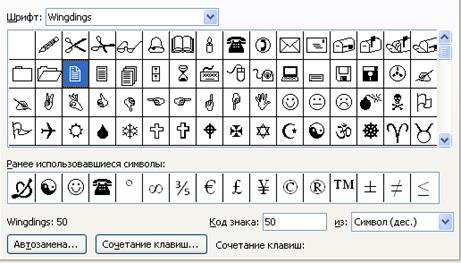

12. Для чего используются следующие пиктограммы ?
13. Какую команду надо применить, чтобы напечатать скрытый текст?
14. При выполнении какой команды открывается следующее окно?

15. При выполнении какой команды открывается следующее окно?

16. При выполнении какой команды можно произвести поворот текста?

17. При выполнении какой команды открывается часть следующего окна?

18. Для чего используется автозамена?
19. Как применить автозамену?
20. Для чего используется статистика?
21. Как просмотреть статистику?
22. Для чего используется форматная кисть?
23. Как применить форматная кисть?
24. Как создать новый стиль?
25. Как применить стиль из шаблонов стилей?
| Тема 8 | Литература: |
| Создание ссылок и гиперссылок в WORD | |
| Содержание | |
| Создание оглавления в документе Создание списка иллюстраций в документе Создание гиперссылок |
Создание оглавления в документе
В больших печатных изданиях принято оформлять содержание документа. Для этого в WORD есть специальная функция, которая позволяет создавать автоматическое оглавление текста.
Всем хорошо знакома маленькая кисточка, лежащая на панели инструментов в редакторе Word (а точнее во всех продуктах линейки Microsoft Office). Очень удобный инструмент! Действительно, зачем лазить по разным меню и давить на кнопки, если требуемый стиль оформления текста уже лежит на странице вашего документа?
Более года назад, на конференции ESRI в Литве с гордостью демонстрировалась одна из новинок Arcgis10.0 - шаблоны ввода атрибутов объектов. Теперь не надо тупо заколачивать повторяющиеся данные в атрибуты однотипных объектов - можно сразу заполнить большинство полей, используя заготовленный шаблон (к слову сказать, в ET, механизм шаблонов для заполнения повторяющихся атрибутов существует уже лет 5-6).
Так вот, возвращаясь к кисточке - в ET она теперь тоже есть. И роль её следующая:
- правой клавишей указываем на объект, атрибуты которого мы хотим "взять";
- левой клавише указываем на объект, которому присваиваем "взятые" атрибуты.
Итог: после появления "кисточки", атрибутирование объектов на топокартах ускорилось в 1.5-2 раза. Причём любых объектов, не зависимо от их типа.
P.S. Вообще, когда сроки припирают твои лопатки к тёплой стенке, очень много полезных мыслей приходит в голову.
P.P.S. И когда же, наконец, к этой стенке прижмут тех сволочей, которые до упора "крутят" бюджетные деньги гос-проектов (в кои-то веки!) выделенные на российскую картографию. А под конец, сбрасывают крошки оставшиеся от их "распила" реальным исполнителям.
Репутация: 746 Ваше звание: Вредитель полей К PPS: вот когда у исполнителей появится профессиональная гордость, и они в массовом порядке откажутся от исполнения хрен знает чего за три копейки, тогда и можно будет чего-то ожидать.За примерами далеко ходить не надо - частные типографии в 90е хватались за любого клиента и были все "глубоко в..". А потом некоторое число из них поняли, что работать можно только с адекватным клиентом, а иначе это просто потеря времени. В итоге есть те, кто делает хорошо сложную работу для заказчика, который готов за нее заплатить и знает, за что платит, и те, кто делает за три копейки непонятно что непонятно из чего, а потом еще переделывает.
Так что вопрос это - не экономический и не политический. А профессионально-психологический. Репутация: 64 Откуда: Россия, г.Рязань Контактная информация:
С одной стороны полностью согласен. С другой, знаю ряд вполне профессиональных (частных) команд которые во время кризиса "всплыли кверху брюхом". К сожалению, профессиональная гордость не может выплачиваться сотрудникам в день получки.
И если госкомпании, различные ведомства и экспедиции получают з.п. из гос-кармана независимо от "схлопывания" рынка геоинформационных услуг, то частные компании должны выживать только за счёт свои собственных сил.
P.S. Кстати, государство мне так и не вернуло личные деньги выплаченные сотрудницам ушедшим в декретные отпуска. Те самые "детские" деньги, выплату которых соцстрах "заботливо" переложил на работодателей. Более того, чиновники(цы) соцстраха, сказали "что я сам дурак" и не должен был ничего платить декретницам, коль у предприятия нет поступлений. И вообще, сейчас грядёт финансовая проверка, для выяснения ситуации как же это так получилось, что государство оказалась мне должно?
Репутация: 746 Ваше звание: Вредитель полей Хе, чтоб "всем худо-бедно, но доставалось всегда, и никто при этом не разорялся" - так не бывает, если речь не о соц. экономике.А профессиональная гордость может быть подкреплена единственной вещью - действительным профессиональным объединением. Этакий "картографический картель". Только такая организация могла бы прекратить мелкое растаскивание локальных задач по местным фирмам, в условиях которого масштабные (региональные и национальные) задачи даже теоретически не могут решаться ни кем, кроме государственных организаций.
Мечты, однако.. Потому что изрядная часть этих вот местных "частных" фирм и происходит из, и завязаны на государственные организации, что им иной подход к делу даже не снится - их все и так устраивает. Симбиоты потому что. Репутация: 731 Ваше звание: NextGIS Откуда: Москва Контактная информация: такая же штука давно есть в Potlatch, онлайн-редакторе для OSM Репутация: 64 Откуда: Россия, г.Рязань Контактная информация:
Вообще то, от слова "картель" попахивает монополизмом и "дутыми" ценами.
Здесь речь несколько о другом. Порочна сама схема:
тендер гос-заказчика ->
-> организации монстры (нет, не по возможностям, а по числу кормящихся в них чиновников!) ->
-> реальные исполнители работ
Суммы и условия тендеров таковы, что победители тендеров известны заранее. Что до их возможностей - то если эти "главные игроки рынка" за десятилетия монополизма не то что не создали актуальные электронные карты, но и к оцифровке карт тридцатилетней давности приступили только сейчас, говорит само за себя.
Где в этой схеме "испаряется" около 70-80% от стоимости госзаказа видно даже слепому.
P.S.
Сейчас у меня на руках тендерные документы по созданию кадастровых карт Киргизии. Объём разбит на несколько лотов с числом листов от 500 до нескольких тысяч. Активы фирм допускаемых к тендеру должны составлять сотни тысяч USD. За последние 5-ть лет эти фирмы должны были выполнить хотя бы один аналогичный договор с объёмом около 500 000 USD.
Откуда в Киргизии возьмутся такие геоинформационные фирмы, если таких проектов там попросту не было, а в стране недавно вообще произошла революция.
P.P.S.
Вопрос номер 2.
Откуда в России могут быть крупные независимые картографические компании если:
- госзаказов на подобные работы не было;
- всё и вся до сих пор секретно;
- материалы, за создание которых заплатила вся страна стали собственностью узкого круга госкомпаний;
- в бозе почившая Роскартогорафия сделала все, что бы не пустить на картографический рынок НИКОГО.
Вопрос номер 3.
Отменён ли закон, протащенный Роскартографией через думу в лихие 90-е, согласно которому предприниматель из Владивостока, пожелавший на этикетке спичечного коробка изобразить схему проезда к своей фирме должен:
- получить лицензию на картографическую деятельность (в Москве);
- оплатить использование картографических материалов, откуда взят фрагмент плана города;
- сдать в государственные картографические фонды (в Москве) результаты своего творчества.
А вот потому я и говорю слово "картель".
Именно для того, чтобы перед лицом заказчика выступала "корпорация-монстр" являющаяся представителем заинтересованных небольших организаций, а уже внутри объединенные частные организации разбирали по совместно установленной схеме субподряды. На орг. издержки ушло бы явно меньше, чем прилипает к лапкам чиновников.
При такой схеме и до единой картосновы, альтернативной государственной, недалеко.
Но, подчеркну, менять ситуацию - в интересах далеко не всех частных игроков рынка.
Как еще один пример - кузнецы-ножеделы тоже все под 222й статьей ходят, и тоже нуждаются в лицензиях, получение которой на одно лицо обходится в год времени и лимон рублей, что для ИП - нереально. Кто-то выкручивается подарками "кому надо", а кто-то пытается проф. объединения организовывать, при том что-то даже получается.
Читайте также:


